三星Note3照片导出失败怎么办?解决方法在这里!
三星Note3作为一款经典的安卓智能手机,其内置的存储空间保存了大量的照片、视频等珍贵数据,当需要将这些照片导出到电脑、新手机或其他存储设备时,用户可能会遇到各种操作疑问,本文将详细介绍三星Note3导出照片的多种方法,涵盖不同场景下的操作步骤、注意事项以及常见问题解决,帮助用户高效、安全地完成照片导出任务。
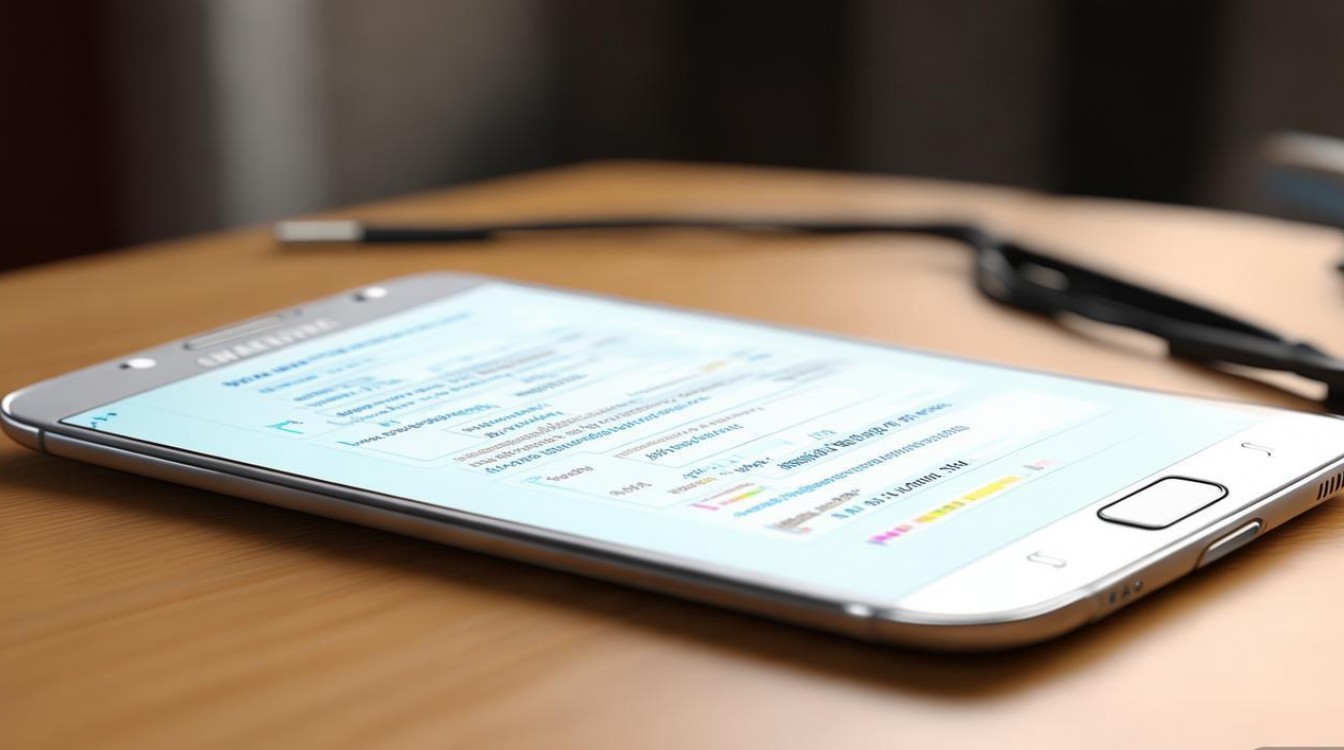
通过USB数据线连接电脑导出照片
USB数据线连接是最传统也是最直接的导出方式,适用于Windows和macOS系统,操作前需确保Note3与电脑都能正常工作,数据线为原装或认证产品,避免因兼容性问题导致连接失败。
操作步骤:
- 连接设备:使用USB数据线将三星Note3与电脑连接,首次连接时,手机屏幕顶部会出现“USB已连接”的通知栏,下拉通知栏找到“USB连接方式”选项。
- 选择连接模式:点击“USB连接方式”,在弹出的选项中选择“媒体设备(MTP)”模式,此模式支持文件传输,若选择“仅充电”则无法进行数据操作。
- 电脑识别设备:等待电脑识别Note3,Windows系统通常会自动安装驱动程序,识别成功后“此电脑”或“我的电脑”中会出现一个可移动磁盘(通常以手机型号命名);macOS系统则需在“访达”侧边栏找到设备名称。
- 复制照片文件:打开手机存储盘符,依次进入“DCIM”>“Camera”文件夹(或用户自行创建的图片存储路径),选中需要导出的照片文件,通过复制(Ctrl+C)和粘贴(Ctrl+V)操作将文件保存至电脑指定位置,若照片数量较多,可全选后批量复制。
- 安全弹出设备:传输完成后,在电脑中右键点击可移动磁盘,选择“弹出”,待系统提示安全移除后再断开数据线,避免数据损坏。
注意事项:
- 若电脑无法识别手机,可尝试更换USB接口、数据线或重启设备。
- macOS系统可能需要安装Android File Transfer工具才能访问手机文件。
- 部分手机厂商(如三星)需开启“USB调试”模式(开发者选项中),但普通用户无需开启此功能,MTP模式即可满足传输需求。
通过第三方应用导出照片
当USB连接不便或需要跨平台传输时,第三方文件管理类应用或云存储服务是高效的选择,常用工具包括“三星智能切换”、“ES文件浏览器”以及“百度网盘”等。
方法1:使用三星智能切换(Samsung Smart Switch)
三星官方推出的智能切换工具支持手机与电脑、新设备之间的数据传输,操作简单且兼容性好。
- 安装与连接:在电脑上下载并安装Samsung Smart Switch软件(支持Windows和macOS),在Note3上通过应用商店下载安装对应APP,确保手机与电脑连接同一Wi-Fi网络,打开手机端Smart Switch,选择“无线传输”,电脑端软件会自动搜索并连接手机。
- 传输照片:连接成功后,在电脑端Smart Switch界面勾选“照片”选项,点击“传输”即可将手机中的照片批量发送至电脑指定文件夹。
方法2:使用云存储服务(如百度网盘、Google Photos)
云存储服务适合长期备份或跨设备共享照片,需确保Note3网络连接稳定。
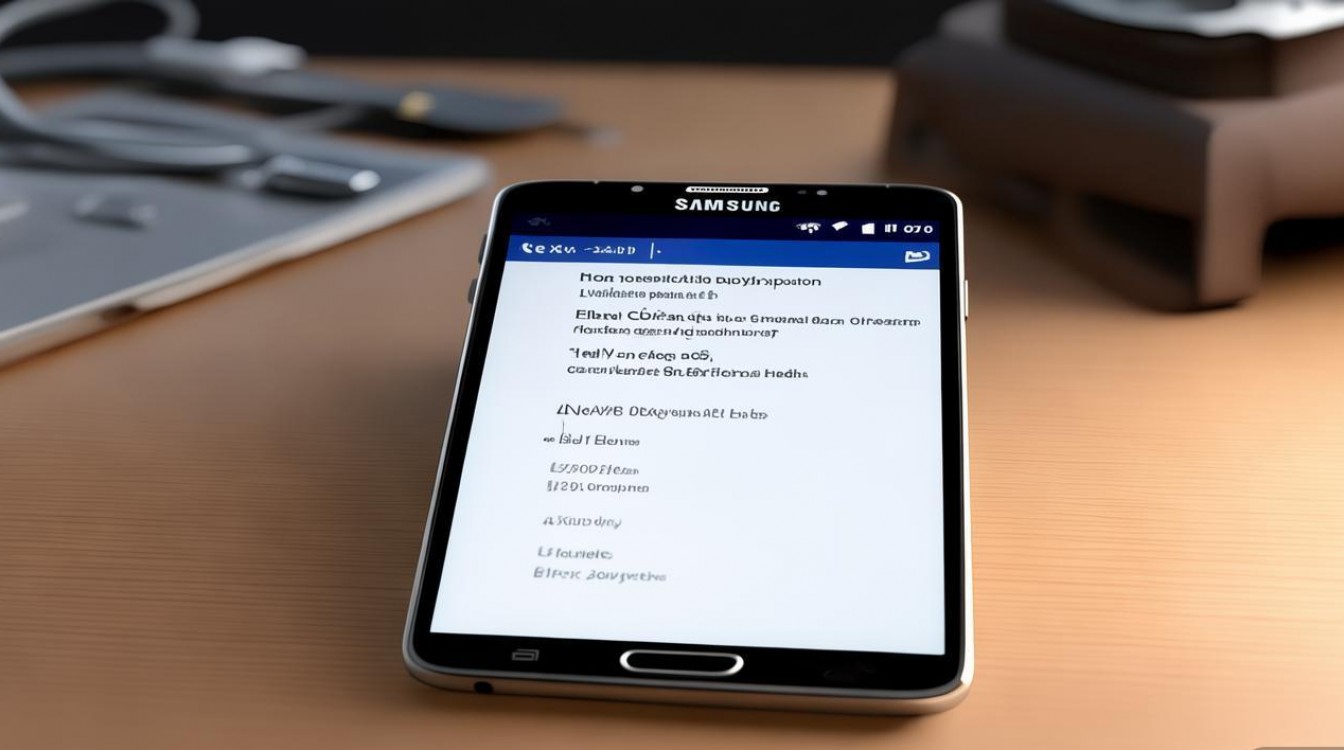
- 上传照片:在Note3上安装云存储APP(如百度网盘),登录账号后进入“我的相册”或“上传”功能,选择需要导出的照片上传至云端,部分应用支持“自动备份”功能,可在设置中开启Wi-Fi环境下自动上传新拍摄的照片。
- 下载照片:在电脑端登录同一云存储账号,进入“我的相册”找到已上传的照片,选择下载至本地,百度网盘支持“批量选择”和“整文件夹下载”,操作便捷。
方法3:使用ES文件浏览器
ES文件浏览器是一款功能强大的文件管理工具,支持局域网传输和跨平台文件共享。
- 传输设置:在Note3上安装ES文件浏览器,打开后进入“局域网”>“新建”,开启“FTP服务”并记下FTP地址和端口。
- 电脑接收:在电脑上打开文件管理器,在地址栏输入Note3的FTP地址(如ftp://192.168.x.x:端口),输入手机端设置的FTP账号和密码后,即可访问手机存储中的照片文件,直接复制到电脑。
通过蓝牙传输照片
蓝牙传输无需数据线,但速度较慢,仅适用于少量照片或小文件的传输,且两台设备需配对成功。
- 开启蓝牙:在Note3的“设置”>“蓝牙”中开启蓝牙,并搜索附近可配对的设备(如另一台手机或电脑),完成配对并信任连接。
- 发送照片:在Note3的“相册”中选择照片,点击“分享”>“蓝牙”,选择已配对的设备进行发送,接收方需同意接收文件,并保存至指定位置。
通过SD卡导出照片
若三星Note3中安装了SD卡,且照片存储在SD卡内,可通过以下方式导出:
- 直接取出SD卡:关机后取下SD卡,使用读卡器插入电脑USB接口,直接读取并复制照片文件。
- 手机与电脑连接SD卡:通过USB线连接手机与电脑,选择“传输文件(MTP)”模式后,电脑会同时识别手机存储和SD卡,进入SD卡中的“DCIM”文件夹复制照片。
常见问题与解决方法
在导出照片过程中,可能会遇到以下问题,以下是针对性的解决方案:
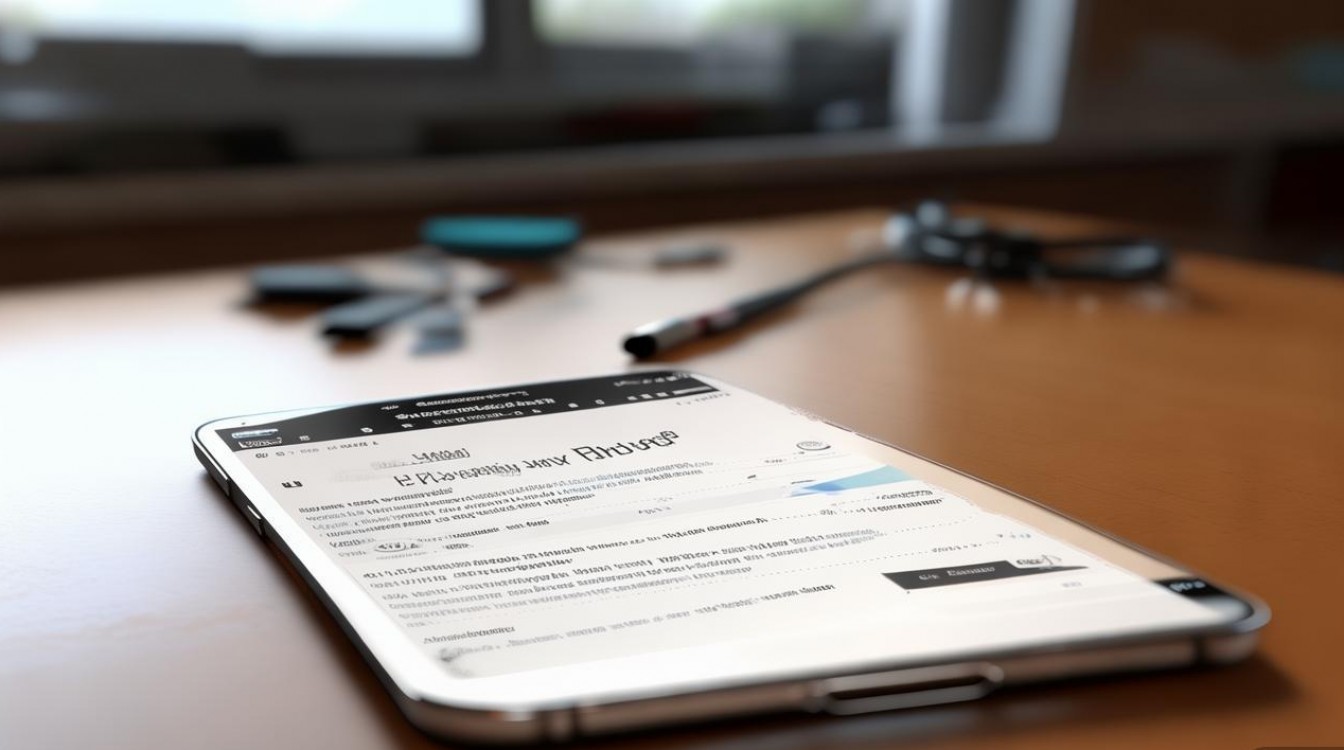
| 问题现象 | 可能原因 | 解决方法 |
|---|---|---|
| USB连接后电脑无法识别手机 | 数据线损坏、USB接口故障、连接模式错误 | 更换数据线或USB接口;检查手机通知栏是否选择“媒体设备(MTP)”模式;重启手机和电脑。 |
| 照片传输中断或失败 | 存储空间不足、文件损坏、网络不稳定 | 清理手机和电脑存储空间;尝试单独传输单个照片判断是否文件问题;检查网络连接,重新启动传输任务。 |
相关问答FAQs
Q1:三星Note3照片导出到电脑时提示“文件被拒绝”,怎么办?
A:此问题通常是由于文件格式不兼容或文件权限导致的,可尝试以下解决方法:1. 检查照片格式是否为常见格式(如JPG、PNG),若为特殊格式(如HEIC),需在手机中转换为JPG后再传输;2. 右键点击电脑目标文件夹,选择“属性”>“安全”>“编辑”,添加完全控制权限;3. 更换USB接口或数据线,避免硬件兼容问题。
Q2:如何批量导出三星Note3中的全部照片,包括微信、QQ等社交软件保存的图片?
A:批量导出可分两步操作:1. 对于相机拍摄的照片,通过USB连接电脑,进入“DCIM”>“Camera”文件夹全选复制;2. 对于社交软件保存的图片,需在手机文件管理器中手动查找路径(如“Android>data>com.tencent.mm>MicroMsg>WeiXin”下的图片文件夹),或使用第三方文件管理工具(如ES文件浏览器)搜索“.jpg”““.png”等图片格式文件,统一复制后导出,注意,部分社交软件的图片路径较深,需耐心查找或借助工具批量搜索。
版权声明:本文由环云手机汇 - 聚焦全球新机与行业动态!发布,如需转载请注明出处。



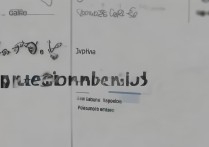








 冀ICP备2021017634号-5
冀ICP备2021017634号-5
 冀公网安备13062802000102号
冀公网安备13062802000102号